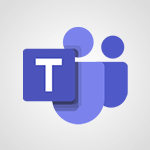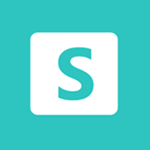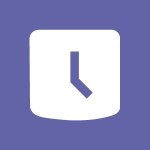StaffHub - Les paramètres spécifiques de l'équipe Tutoriels
Découvrez comment gérer les paramètres spécifiques de votre équipe dans Microsoft 365 pour une meilleure collaboration grâce à cette vidéo de présentation en ligne.
La vidéo présente les paramètres clés tels que le changement de nom d'équipe, le fuseau horaire, l'autorisation d'affichage des chips ouverts et la gestion des demandes.
Vous apprendrez également la dernière nouveauté sur Staff Up et la pointeuse, y compris la détection de l'emplacement pour vérifier que le salarié pointe bien sur son lieu de travail.
Obtenez des conseils pratiques pour une utilisation efficace de ces paramètres et pour une meilleure gestion de votre équipe.
Les tags associés sont Microsoft 365, Office 365, gestion d'équipe, présentation professionnelle.
- 1:11
- 1763 vues
-
StaffHub - L'interface de l'application Mobile
- 0:52
- Vu 2071 fois
-
StaffHub - Impression du planning
- 0:59
- Vu 2049 fois
-
StaffHub - Organiser ses équipes grâce aux groupes
- 1:33
- Vu 1954 fois
-
StaffHub - Créer des shifts (plages horaires)
- 1:47
- Vu 2327 fois
-
StaffHub - Créer des tâches
- 0:58
- Vu 2059 fois
-
StaffHub - Gérer les demandes
- 1:37
- Vu 2320 fois
-
StaffHub - Présentation générale de StaffHub
- 2:18
- Vu 2376 fois
-
StaffHub - Présentation de l'interface StaffHub
- 1:22
- Vu 5037 fois
-
Présentation de l'interface StaffHub
- 1:22
- Vu 5037 fois
-
Présentation générale de StaffHub
- 2:18
- Vu 2376 fois
-
Créer des shifts (plages horaires)
- 1:47
- Vu 2327 fois
-
Gérer les demandes
- 1:37
- Vu 2320 fois
-
Les shifts ouverts
- 1:08
- Vu 2264 fois
-
Mettre des documents à disposition de mon équipe
- 1:33
- Vu 2252 fois
-
Gérer l'équipe
- 1:32
- Vu 2189 fois
-
L'interface de l'application Mobile
- 0:52
- Vu 2071 fois
-
Créer des tâches
- 0:58
- Vu 2059 fois
-
Impression du planning
- 0:59
- Vu 2049 fois
-
Création d'une équipe
- 2:13
- Vu 2032 fois
-
Compléter le planning et le partager
- 1:35
- Vu 2001 fois
-
Organiser ses équipes grâce aux groupes
- 1:33
- Vu 1954 fois
-
L'outil de diffusion et de communication
- 0:52
- Vu 1779 fois
-
Créer une liste de tâches
- 1:15
- Vu 6180 fois
-
Partager ou envoyer une copie de la page
- 1:57
- Vu 6097 fois
-
Présentation de l'interface StaffHub
- 1:22
- Vu 5037 fois
-
Déplacement ou suppression d'une section, d'une page
- 1:38
- Vu 4313 fois
-
Les tâches Outlook dans To Do
- 2:51
- Vu 4097 fois
-
Rechercher des notes
- 0:54
- Vu 3289 fois
-
Intégrer des photos dans vos notes avec le téléphone
- 1:12
- Vu 3256 fois
-
Présentation de Microsoft To Do sur mobile
- 2:17
- Vu 2904 fois
-
Prendre des notes oralement
- 1:43
- Vu 2812 fois
-
Les tâches Planner dans To Do
- 1:53
- Vu 2764 fois
-
Présentation de Power BI Mobile
- 2:45
- Vu 2678 fois
-
Protégez vos notes par un mot de passe
- 2:16
- Vu 2651 fois
-
Créer une nouvelle tâche dans To Do sur mobile
- 2:30
- Vu 2611 fois
-
Gérer ses paramètres
- 1:35
- Vu 2603 fois
-
Convertir une image en données avec Excel IOS
- 0:25
- Vu 2436 fois
-
Créer et partager des listes avec d’autres personnes
- 2:59
- Vu 2432 fois
-
Enregistrer un document sur OneDrive à partir d’une autre application
- 1:10
- Vu 2425 fois
-
Insérer des éléments
- 1:37
- Vu 2377 fois
-
Présentation générale de StaffHub
- 2:18
- Vu 2376 fois
-
Créer des shifts (plages horaires)
- 1:47
- Vu 2327 fois
-
Gérer les demandes
- 1:37
- Vu 2320 fois
-
Gérer les tâches les plus importantes
- 1:45
- Vu 2290 fois
-
Les shifts ouverts
- 1:08
- Vu 2264 fois
-
Mettre des documents à disposition de mon équipe
- 1:33
- Vu 2252 fois
-
Gérer l'équipe
- 1:32
- Vu 2189 fois
-
Utiliser l’outil Traducteur sur mobile
- 2:40
- Vu 2182 fois
-
La traduction instantanée de conversation sur mobile
- 1:43
- Vu 2149 fois
-
Ajouter des dates et échéances à vos tâches
- 1:09
- Vu 2075 fois
-
L'interface de l'application Mobile
- 0:52
- Vu 2071 fois
-
Créer des tâches
- 0:58
- Vu 2059 fois
-
Impression du planning
- 0:59
- Vu 2049 fois
-
Création d'une équipe
- 2:13
- Vu 2032 fois
-
Organiser vos tâches pour votre journée
- 2:18
- Vu 2008 fois
-
Compléter le planning et le partager
- 1:35
- Vu 2001 fois
-
Classer vos listes personnalisées dans des groupes
- 0:49
- Vu 1999 fois
-
Organiser ses équipes grâce aux groupes
- 1:33
- Vu 1954 fois
-
L'outil de diffusion et de communication
- 0:52
- Vu 1779 fois
-
Activer les sous-titres pendant une réunion
- 1:37
- Vu 1310 fois
-
Activer les notifications sur mobile
- 1:26
- Vu 1017 fois
-
Publier sur un canal
- 2:17
- Vu 980 fois
-
Désactiver les notifications d'une conversation
- 0:30
- Vu 967 fois
-
Répondre ou réagir à un message
- 1:07
- Vu 949 fois
-
Partager du contenu en réunion
- 0:40
- Vu 933 fois
-
Créer et rejoindre une réunion
- 1:24
- Vu 925 fois
-
Rechercher des éléments ou des personnes
- 0:30
- Vu 916 fois
-
Changer son statut
- 0:44
- Vu 913 fois
-
Trouver et installer Teams pour mobile
- 0:52
- Vu 908 fois
-
Présentation de l'interface
- 1:09
- Vu 900 fois
-
Trouver de l'aide ?
- 1:02
- Vu 900 fois
-
Gestion des fichiers
- 1:13
- Vu 896 fois
-
Démarrer une conversation
- 0:59
- Vu 871 fois
-
Créer un canal
- 2:24
- Vu 854 fois
-
Gérer les équipes et les canaux
- 2:32
- Vu 845 fois
-
Créer ou rejoindre une équipe
- 1:28
- Vu 835 fois
-
Faire sonner un autre numéro simultanément sur plusieurs appareils
- 02:04
- Vu 37 fois
-
Recevoir vos appels téléphonique Teams sur l’appli mobile
- 01:45
- Vu 31 fois
-
Rédiger une note de service avec ChatGPT
- 02:33
- Vu 8 fois
-
Extraire les données de factures et générer un tableau de suivi avec ChatGPT
- 03:00
- Vu 7 fois
-
Formuler une demande de conditions tarifaires par mail avec ChatGPT
- 02:48
- Vu 8 fois
-
Analyser un catalogue de fournitures selon le besoin et le budget avec ChatGPT
- 02:40
- Vu 9 fois
-
Initier un tableau de suivi avec ChatGPT
- 01:58
- Vu 14 fois
-
Répartir les tâches au sein d'une équipe avec ChatGPT
- 01:52
- Vu 12 fois
-
Générer un compte rendu de réunion avec ChatGPT
- 01:58
- Vu 32 fois
-
Le mode "Projet"
- 01:48
- Vu 14 fois
-
La précision de la tâche dans le prompting
- 03:17
- Vu 13 fois
-
La personnalité et le ton pour un rendu vraisemblable
- 02:18
- Vu 15 fois
-
La forme et l’exemple pour un résultat optimal
- 02:30
- Vu 7 fois
-
L’importance du contexte dans vos demandes
- 02:41
- Vu 12 fois
-
La base du prompting dans l’IA conversationnelle
- 03:12
- Vu 11 fois
-
Qu’est-ce qu’un prompt dans l’IA conversationnelle
- 01:56
- Vu 13 fois
-
Utiliser un agent Copilot
- 01:14
- Vu 18 fois
-
Décrire un agent Copilot
- 01:18
- Vu 15 fois
-
Configurer un agent Copilot
- 02:36
- Vu 20 fois
-
Modifier et partager un agent Copilot
- 01:25
- Vu 12 fois
-
Copilot Agents : Le Coach Prompt
- 03:09
- Vu 12 fois
-
Copilot Agents dans Sharepoint
- 02:39
- Vu 19 fois
-
Les autres Coachs et Agents
- 01:54
- Vu 13 fois
-
Interagir avec une page web
- 01:47
- Vu 44 fois
-
Générer une image avec Copilot dans Edge
- 01:31
- Vu 36 fois
-
Résumer un PDF avec Copilot
- 01:48
- Vu 48 fois
-
Analysez vos documents avec Copilot
- 01:51
- Vu 36 fois
-
Converser avec Copilot dans Edge
- 01:39
- Vu 44 fois
-
Spécificités des comptes personnels et professionnels avec Copilot
- 01:36
- Vu 35 fois
-
La confidentialité de vos données dans Copilot
- 00:59
- Vu 41 fois
-
Comment accéder à Copilot ?
- 01:12
- Vu 91 fois
-
Réécrire avec Copilot
- 01:22
- Vu 24 fois
-
Analyser une video
- 01:05
- Vu 19 fois
-
Utiliser le volet Copilot
- 01:06
- Vu 18 fois
-
Exploiter du texte
- 00:55
- Vu 16 fois
-
Créer une grille d'insights
- 01:04
- Vu 27 fois
-
Générer et manipuler une image
- 01:14
- Vu 24 fois
-
Le nouveau calendrier
- 03:54
- Vu 72 fois
-
Les sections
- 02:57
- Vu 28 fois
-
Personnalisation des vues
- 03:59
- Vu 23 fois
-
Introduction aux nouveautés de Microsoft Teams
- 00:55
- Vu 35 fois
-
Fonction d'action
- 04:53
- Vu 14 fois
-
Fonction de recherche
- 04:26
- Vu 26 fois
-
Fonction date et heure
- 03:21
- Vu 14 fois
-
Fonction logique
- 03:41
- Vu 12 fois
-
Fonction Texte
- 03:57
- Vu 12 fois
-
Fonction de base
- 03:07
- Vu 12 fois
-
Les catégories de fonctions dans Power FX
- 01:42
- Vu 17 fois
-
Introduction à Power FX
- 01:08
- Vu 27 fois
-
Activer l'authentification Multi-Facteur dans l'administration
- 02:28
- Vu 45 fois
-
Utiliser un Agent Copilot
- 01:14
- Vu 76 fois
-
Modifier avec Pages
- 01:17
- Vu 56 fois
-
Générer et manipuler une image dans Word
- 01:06
- Vu 77 fois
-
Créer des règles outlook avec Copilot
- 01:03
- Vu 94 fois
-
Générer un email automatiquement
- 00:45
- Vu 69 fois
-
Initier un tableau de suivi budgétaire de projet avec Copilot
- 04:15
- Vu 81 fois
-
Élaborer et partager un suivi de projet clair grâce à Copilot
- 04:32
- Vu 80 fois
-
Copilot au service des comptes rendus de projet
- 02:57
- Vu 116 fois
-
Structurer et optimiser la collaboration d'équipe avec Copilot
- 04:26
- Vu 66 fois
-
Organiser un plan d'actions avec Copilot et Microsoft Planner
- 03:23
- Vu 126 fois
-
Créer un groupe d'appel
- 01:12
- Vu 49 fois
-
Utiliser la délégation des appels
- 02:21
- Vu 62 fois
-
Choisir un délégué pour vos appels
- 01:22
- Vu 55 fois
-
Faire sonner un autre numéro simultanément sur plusieurs appareils
- 02:04
- Vu 37 fois
-
Recevoir vos appels téléphonique Teams sur l’appli mobile
- 01:45
- Vu 31 fois
-
Utiliser la fonction "Ne pas déranger" pour les appels
- 01:37
- Vu 123 fois
-
Gérer les notifications d’appels avancées
- 01:26
- Vu 48 fois
-
Configurer les paramètres audios pour une meilleure qualité sonore
- 02:03
- Vu 101 fois
-
Bloquer des appels indésirables
- 01:21
- Vu 87 fois
-
Désactiver tous les renvois d’appels
- 01:09
- Vu 38 fois
-
Gérer un groupe d'appel dans Teams
- 02:03
- Vu 49 fois
-
Mettre à jour les paramètres de renvoi vers la messagerie vocale
- 01:21
- Vu 64 fois
-
Paramétrer des options de renvoi vers des numéros internes
- 01:03
- Vu 66 fois
-
Choisir des options de renvoi vers des numéros externes
- 00:59
- Vu 54 fois
-
Gérer les messages vocaux
- 02:05
- Vu 36 fois
-
Accéder aux messages vocaux via mobile et PC
- 01:28
- Vu 110 fois
-
Modifier le message d’accueil avec des options de personnalisation
- 02:33
- Vu 84 fois
-
Transférer un appel avec ou sans annonce
- 02:00
- Vu 92 fois
-
Gérer les appels multiples simultanément
- 02:15
- Vu 62 fois
-
Prendre en charge des applications tierces lors des appels
- 02:12
- Vu 48 fois
-
Ajouter des participants rapidement et de manière sécurisée
- 01:27
- Vu 64 fois
-
Configurer les paramètres de confidentialité et de sécurité pour les appels
- 03:00
- Vu 83 fois
-
Gérer des appels en attente
- 01:05
- Vu 106 fois
-
Transcrire en direct et générer des résumés d’appels via l'IA
- 02:38
- Vu 186 fois
-
Utiliser l'interface pour passer et recevoir des appels
- 01:44
- Vu 69 fois
-
Connecter Copilot à une application Tierce
- 01:18
- Vu 99 fois
-
Partager un document avec Copilot
- 04:09
- Vu 119 fois
-
Académie Microsoft Copilot
- 06:20
- Vu 103 fois
-
Utiliser Copilot avec le clic droit
- 02:02
- Vu 80 fois
-
Créer une nouvelle page avec Copilot
- 02:03
- Vu 68 fois
-
Utiliser le Concepteur de narration
- 01:36
- Vu 110 fois
-
Episode 13 - Focus sur Copilot Studio
- 01:38
- Vu 15 fois
-
Rédiger une note de service avec Copilot
- 02:33
- Vu 84 fois
-
Extraire les données de factures et générer un tableau de suivi
- 03:11
- Vu 116 fois
-
Résumer les échanges et proposer un créneau de réunion
- 02:41
- Vu 105 fois
-
Formuler une demande de conditions tarifaires par mail
- 03:16
- Vu 65 fois
-
Analyser un catalogue de fournitures selon le besoin et le budget
- 03:25
- Vu 95 fois
-
Ajouter une application tierce
- 02:59
- Vu 79 fois
-
Envoyer un sondage ou questionnaire par mail
- 02:32
- Vu 265 fois
-
Collaborer directement durant un événement avec Microsoft Loop et Outlook
- 02:32
- Vu 60 fois
-
Créer un email collaboratif avec Microsoft Loop et Outlook
- 03:11
- Vu 124 fois
-
Faciliter la prise de note avec OneNote et Outlook
- 01:05
- Vu 132 fois
-
Créer votre page de réservation pour la prise de rendez-vous (Bookings)
- 04:04
- Vu 309 fois
-
Partager un document de manière sécurisée avec Outlook
- 02:31
- Vu 57 fois
-
Bloquer un expéditeur
- 01:55
- Vu 68 fois
-
Identifier un email frauduleux
- 02:06
- Vu 33 fois
-
Empêcher le transfert pour une réunion
- 01:42
- Vu 61 fois
-
Empêcher le transfert d’un mail
- 01:57
- Vu 71 fois
-
Protéger un mail par chiffrement
- 01:15
- Vu 55 fois
-
Généralités sur les bonnes pratiques de sécurité dans Outlook
- 01:08
- Vu 40 fois
-
Récupérer des éléments supprimés
- 01:17
- Vu 95 fois
-
Rappeler ou remplacer un message électronique
- 01:48
- Vu 103 fois
-
Répondre aux invitations en tant que délégué
- 03:01
- Vu 34 fois
-
Utilisation d'une boîte collaborative
- 01:36
- Vu 34 fois
-
Créer ou gérer des rdv sur un calendrier en délégation
- 02:32
- Vu 111 fois
-
Envoyer un message de la part de quelqu'un d'autre
- 01:37
- Vu 64 fois
-
Mise en place d'une délégation de messagerie
- 02:51
- Vu 84 fois
-
Déléguer son calendrier
- 01:57
- Vu 43 fois
-
Accorder un accès à un délégué dans l'administration de Microsoft 365
- 01:48
- Vu 92 fois
-
Utiliser le tableau de bord de sondage de planification
- 03:17
- Vu 126 fois
-
Répondre à un sondage de planification de réunion
- 01:44
- Vu 60 fois
-
Créer un sondage de planification de réunion
- 02:39
- Vu 124 fois
-
Afficher trois fuseaux horaires
- 02:11
- Vu 40 fois
-
Afficher d'autres calendriers
- 00:47
- Vu 55 fois
-
Ouvrir un calendrier partagé
- 01:37
- Vu 50 fois
-
Partager le calendrier
- 02:20
- Vu 57 fois
-
Utiliser l'Assistant Planification
- 02:08
- Vu 156 fois
-
Lecture audio de vos mails
- 01:38
- Vu 33 fois
-
Dicter votre mail à Outlook
- 01:36
- Vu 93 fois
-
Traduire vos mails dans Outlook
- 01:40
- Vu 53 fois
-
Rendre votre signature Outlook accessible
- 01:36
- Vu 31 fois
-
Ajouter des tableaux et des listes accessibles
- 02:41
- Vu 56 fois
-
Améliorer l’accessibilité de vos images dans les emails
- 01:20
- Vu 48 fois
-
Améliorer l’accessibilité des emails
- 03:15
- Vu 53 fois
-
Envoyer des réponses automatiques d'absence du bureau
- 01:47
- Vu 66 fois
-
Préparer vos absences avec Viva Insight
- 02:22
- Vu 50 fois
-
Respecter les horaires de déconnexion de vos collègues (Viva Insights)
- 01:35
- Vu 77 fois
-
Planifier l'envoi de mails dans Outlook
- 01:32
- Vu 64 fois
-
Utiliser le mode conversation
- 01:58
- Vu 126 fois
-
Nettoyer sa boîte de réception
- 01:25
- Vu 76 fois
-
Organiser vos messages à l'aide des règles
- 03:00
- Vu 120 fois
-
Utiliser les catégories
- 02:52
- Vu 143 fois
-
Triez plus facilement votre courrier
- 01:27
- Vu 83 fois
-
Automatiser les actions courantes
- 02:20
- Vu 62 fois
-
Créer un modèle de message électronique
- 01:41
- Vu 99 fois
-
Créer une tâche à partir d'un message
- 01:58
- Vu 223 fois
-
Partager une liste de tâche
- 03:30
- Vu 214 fois
-
Créer une tâche ou un rappel
- 02:15
- Vu 259 fois
-
Présentation du module tâche
- 02:37
- Vu 131 fois
-
Gérer les options de la réunion Teams
- 02:21
- Vu 180 fois
-
Modifier ou supprimer un rendez-vous, une réunion ou un évènement
- 02:12
- Vu 499 fois
-
Créer un rappel pour vous-même
- 02:14
- Vu 300 fois
-
Répondre à une réunion
- 01:49
- Vu 192 fois
-
Créer un rendez-vous ou réunion
- 01:51
- Vu 177 fois
-
Créer différents types d'évenements
- 02:05
- Vu 191 fois
-
Modifier et personnaliser les affichages
- 02:39
- Vu 171 fois
-
Présentation et découverte du calendrier
- 02:07
- Vu 182 fois
-
Les options de recherches
- 02:00
- Vu 107 fois
-
Trier et filtrer ses mails
- 03:44
- Vu 195 fois
-
Demander un accusé de lecture ou confirmation de remise
- 02:12
- Vu 741 fois
-
Le champ Cci en détail
- 01:56
- Vu 171 fois
-
Enregistrer, imprimer un message
- 02:21
- Vu 127 fois
-
Insérer des élements dans les mails (tableau, graphique, images)
- 04:52
- Vu 208 fois
-
Gestion des pièces jointes
- 02:49
- Vu 258 fois
-
Traiter un message reçu
- 02:18
- Vu 124 fois
-
Créer un message électronique ou un brouillon
- 03:47
- Vu 237 fois
-
Organiser dans des dossiers
- 03:26
- Vu 193 fois
-
Renseigner ses horaires de travail dans Outlook
- 02:21
- Vu 357 fois
-
Créer et ajouter une signature à des messages
- 01:51
- Vu 184 fois
-
Gérer les notifications de nouveau message
- 02:02
- Vu 256 fois
-
Modifier la police par défaut de vos emails
- 01:30
- Vu 407 fois
-
Gérer les affichages
- 03:11
- Vu 292 fois
-
Ajouter et gérer plusieurs comptes sur Outlook
- 02:02
- Vu 405 fois
-
Découverte de l'interface
- 03:32
- Vu 168 fois
-
Présentation de la nouvelle version d'Outlook
- 02:05
- Vu 389 fois
-
Récupérer les données d'une page web et les inclure dans excel
- 06:09
- Vu 592 fois
-
Créer un flux de bureau Power Automate en partant d'un modèle
- 04:20
- Vu 245 fois
-
Comprendre les spécificités et prérequis liés aux flux de bureau
- 03:21
- Vu 294 fois
-
Dropbox : Créer un SAS d'échanges entre Sharepoint et un autre service de stockage
- 04:02
- Vu 229 fois
-
Excel : Lister les fichiers d'un canal dans un classeur Excel avec power Automate
- 05:21
- Vu 537 fois
-
Excel : Associer les scripts Excel et les flux Power Automate
- 03:44
- Vu 572 fois
-
Sharepoint : Associer Microsoft Forms et Lists dans un flux Power Automate
- 05:54
- Vu 527 fois
-
Sharepoint : Automatiser le déplacement de fichiers dans une bibliothèque d'archives
- 07:19
- Vu 1013 fois
-
Partager des flux Power Automate
- 02:55
- Vu 417 fois
-
Manipuler les contenus dynamiques avec Power FX
- 04:38
- Vu 302 fois
-
Exploiter les variables associées à Power FX dans Power Automate
- 04:02
- Vu 480 fois
-
Comprendre la notion de variables et de boucles dans Power Automate
- 04:46
- Vu 681 fois
-
Ajouter des actions conditionnelles "Switch" dans Power Automate
- 05:25
- Vu 444 fois
-
Ajouter des actions conditionnelles "IF" dans Power Automate
- 03:27
- Vu 382 fois
-
Créer un flux d'approbation grâce à Power Automate
- 03:38
- Vu 523 fois
-
Créer un flux planifié avec Power Automate
- 01:45
- Vu 392 fois
-
Créer un flux instantané avec Power Automate
- 03:17
- Vu 305 fois
-
Créer un flux automatisé avec Power Automate
- 04:04
- Vu 373 fois
-
Créer un flux simple avec l'IA Copilot
- 07:43
- Vu 286 fois
-
Créer un flux basé sur un modèle avec Power Automate
- 04:26
- Vu 438 fois
-
Découvrir "l'Espace de construction"
- 02:38
- Vu 207 fois
-
L'application mobile Power Automate
- 01:44
- Vu 250 fois
-
Se familiariser avec les différents types de flux
- 01:52
- Vu 312 fois
-
Comprendre les étapes de création d'un flux Power Automate
- 02:01
- Vu 344 fois
-
Découvrir l'interface d'accueil Power Automate
- 03:48
- Vu 243 fois
-
Accéder à Power Automate pour le web
- 01:48
- Vu 328 fois
-
Comprendre l'intérêt de Power Automate
- 01:47
- Vu 269 fois
-
Analyser plusieurs documents avec Copilot
- 01:02
- Vu 397 fois
-
Analyser un fichier avec Copilot
- 01:42
- Vu 421 fois
-
Consulter l'adoption de Copilot grâce à Viva Insight
- 01:00
- Vu 266 fois
-
Suivre les changements dans une page Loop avec Copilot
- 01:25
- Vu 304 fois
-
Résumer une page Loop avec copilot
- 01:05
- Vu 311 fois
-
Générer du contenu Loop avec Copilot
- 01:31
- Vu 395 fois
-
Envoyer des invitations et des rappels avec Copilot
- 01:07
- Vu 289 fois
-
Générer des formules à partir de concept
- 01:05
- Vu 315 fois
-
Apporter des modifications à un texte
- 00:44
- Vu 309 fois
-
S'organiser dans OneNote avec Copilot
- 00:49
- Vu 319 fois
-
Utiliser Copilot avec le clic droit
- 01:33
- Vu 323 fois
-
Rechercher ses mails avec Copilot
- 01:00
- Vu 526 fois
Objectifs :
Comprendre les paramètres spécifiques de gestion d'équipe et les nouvelles fonctionnalités de l'application Staff Up, y compris la gestion des demandes et la pointeuse.
Chapitres :
-
Accès aux Paramètres de l'Équipe
Pour accéder aux options spécifiques concernant votre équipe, cliquez sur la petite roue dentée située en haut à droite de l'interface. Cela vous permettra d'accéder à tous les paramètres disponibles. -
Modification des Informations de l'Équipe
Dans un premier temps, vous pouvez modifier le nom de l'équipe, le fuseau horaire, ainsi que le jour de début du planning. Ces ajustements sont essentiels pour assurer une bonne organisation au sein de votre équipe. -
Gestion des Autorisations
Vous aurez également la possibilité d'activer l'autorisation d'affichage des 'chips' ouverts par les utilisateurs. De plus, vous pouvez autoriser les demandes de shift ouvert sur le calendrier, ce qui facilite la gestion des horaires. -
Options de Demande
Concernant les demandes, vous aurez la capacité de gérer les options de demande. Cela inclut la possibilité de changer les intitulés des demandes et d'en ajouter de nouvelles si nécessaire, ce qui permet une personnalisation selon les besoins de votre équipe. -
Nouveauté : La Pointeuse
Une des dernières nouveautés sur Staff Up est la fonctionnalité de pointeuse. Cette fonctionnalité inclut la détection de l'emplacement, permettant de vérifier que le salarié pointe bien sur son lieu de travail et non depuis chez lui. Il est important de noter qu'une géolocalisation n'a pas été mise en place. -
Exportation des Données
Le manager d'équipe a la possibilité de récupérer un export sous format Excel des informations relatives à la pointeuse. Cela facilite le suivi et l'analyse des heures de travail des employés.
FAQ :
Comment changer le nom de mon équipe dans l'application?
Pour changer le nom de votre équipe, cliquez sur la petite roue dentée en haut à droite de l'interface, puis accédez aux paramètres de l'équipe et modifiez le nom selon vos besoins.
Qu'est-ce que la pointeuse et comment fonctionne-t-elle?
La pointeuse est un outil qui permet aux employés d'enregistrer leur présence sur le lieu de travail. Elle utilise la détection de l'emplacement pour s'assurer que l'employé pointe réellement sur son lieu de travail.
Puis-je gérer les demandes de shift dans l'application?
Oui, vous avez la capacité de gérer les options de demande de shift, y compris la possibilité de changer les intitulés des demandes et d'en ajouter de nouvelles si nécessaire.
Comment activer l'affichage des chips ouverts?
Pour activer l'affichage des chips ouverts, accédez aux paramètres de l'équipe et activez l'option correspondante pour permettre aux utilisateurs de voir les shifts disponibles.
Est-ce que la géo localisation est utilisée pour la pointeuse?
Non, bien que la pointeuse utilise la détection de l'emplacement, cela ne signifie pas qu'une géo localisation a été mise en place pour suivre les employés.
Quelques cas d'usages :
Gestion des équipes dans une entreprise
Les managers peuvent utiliser les paramètres de l'application pour personnaliser les équipes, gérer les demandes de shift et assurer une communication efficace entre les membres de l'équipe.
Suivi des heures de travail
Les employés peuvent pointer leur présence à l'aide de la pointeuse, garantissant ainsi que leur temps de travail est correctement enregistré et vérifié par rapport à leur emplacement.
Optimisation des plannings
Les responsables peuvent ajuster les intitulés des demandes et gérer les shifts ouverts pour répondre aux besoins changeants de l'entreprise, améliorant ainsi la flexibilité et la satisfaction des employés.
Exportation des données pour analyse
Les managers peuvent exporter les données de la pointeuse sous format Excel pour une analyse approfondie des heures de travail, facilitant ainsi la prise de décisions informées sur la gestion des ressources humaines.
Glossaire :
Paramètres
Options ou réglages qui permettent de personnaliser une application ou un système.
Fuseau horaire
Zone géographique où une heure standard est utilisée, permettant de coordonner les horaires entre différentes régions.
Chips ouverts
Demandes ou notifications visibles par les utilisateurs concernant des shifts ou des tâches disponibles.
Demande de shift
Requête faite par un employé pour obtenir un changement ou une prise de poste spécifique dans le calendrier.
Intitulés des demandes
Noms ou descriptions des requêtes que les employés peuvent soumettre pour des changements de planning.
Pointeuse
Dispositif ou application utilisée pour enregistrer les heures de travail des employés, souvent par le biais d'un pointage.
Géo localisation
Technologie permettant de déterminer la position géographique d'un appareil ou d'une personne.
Export sous format Excel
Fonctionnalité permettant de sauvegarder des données dans un fichier compatible avec Microsoft Excel pour une analyse ou un partage ultérieur.